Email: Настройка и использование постмастеров
Описание
Постмастер (postmaster) — это сервис почтового провайдера, который отслеживает статистику email-рассылок: сколько писем было доставлено, сколько попало в спам, сбои при отправке, на какое количество писем пожаловались и т.д.
Регистрация постмастера обязательна, если вы планируете доставлять большие объемы писем, больше 10 тысяч в сутки. Постмастер также необходим при регистрации FBL.
FBL/CFL (FeedBack Loop) – это стандарт выдачи информации о жалобах на спам от провайдера услуг электронной почты отправителю писем. Крайне рекомендуется пользоваться этой тех�нологией на всех ISP, где она доступна в том или ином виде. Узнать больше о FBL можно в этой статье.
Выбор постмастера зависит от того, какие почтовые домены чаще используются в вашей базе данных. Каждый постмастер выдает статистику только по своим доменам.
Наиболее популярные сервисы-постмастеры в России:
- Mail.ru Postmaster
- Gmail Postmaster Tools
- Outlook.com Postmaster
- Yahoo Complaint Feedback Loop Service
Как подключить Постмастер Mail.ru
Шаг 1. Создайте аккаунт Mail.ru или авторизуйтесь с помощью одного из указанных способов.
Шаг 2. Перейдите на страницу добавления домена — https://postmaster.mail.ru/add/.
Шаг 3. Введите название домена, о котором вы хотите собирать статистику, и нажмите “Добавить домен”:
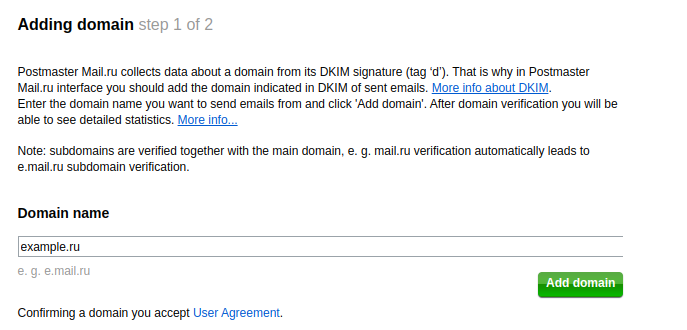
Шаг 4. Выберите один из способов подтверждения домена:
- HTML-файл — данный способ можно использовать только при наличии веб-сервера у домена. Выполните инструкции, описанные на вкладке, и нажмите "Подтвердить"
- Meta-тег — используется только при наличии собственного сайта. Добавьте тег с персональным кодом в раздел
headглавной страницы сайта и нажмите "Подтвердить" - DNS-проверка — позволяет использовать постмастер даже при отсутствии собственного сайта. Значение DNS-записи необходимо разместить в DNS-записях домена, используя интерфейс хостинг-провайдера или регистратора доменного имени.
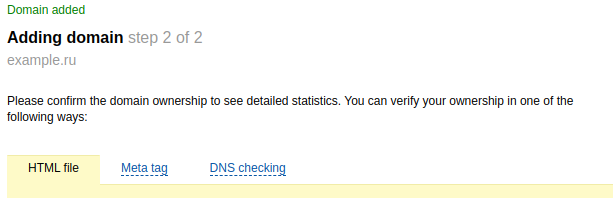
Если все инструкции выполнены верно, домен будет добавлен в постмастер. Описанным образом вы можете добавить неограниченное количество доменов:
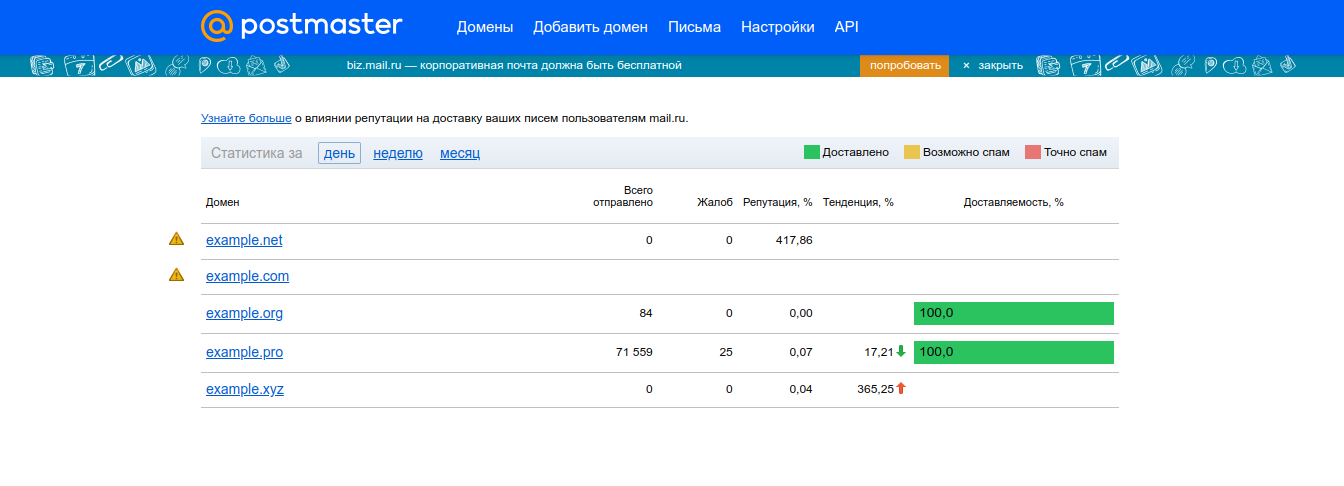
Настройка пересылки FBL
Постмастер Mail.ru поддерживает технологию FeedBack Loop. FeedBack Loop предоставляет доступ к статистике рассылок, группируя ее по дням, неделям и месяцам.
Данная статистика позволяет отслеживать следующие показатели:
- Письма — количество отправленных писем;
- Жалоб — количество нажатий на кнопку "Спам";
- Репутация, % — средний процент жалоб за 30 дней. Она рассчитывается как отношение количества жалоб за 30 дней к общему количеству отправок за этот промежуток времени и выражается в процентах;
- Тенденция, % — изменение процента жалоб за 7 дней по отношению к проценту за 30 дней;
- Прочит. — количество открытых писем;
- Удал. прочит. — количество писем, удалённых после прочтения;
- Удал. непрочит. — количество писем, удалённых до прочтения;
- Доставлено, % — процентное соотношение следующих типов писем:
- Доставлено — количество писем, доставленных в папку "Входящие";
- Возможно, спам — количество писем, доставленных в папку "Спам";
- Точно спам — количество писем, которые не были приняты серверами Mail.ru. В ответ на такие письма всегда приходит письмо с ошибкой "550 spam message discarded".
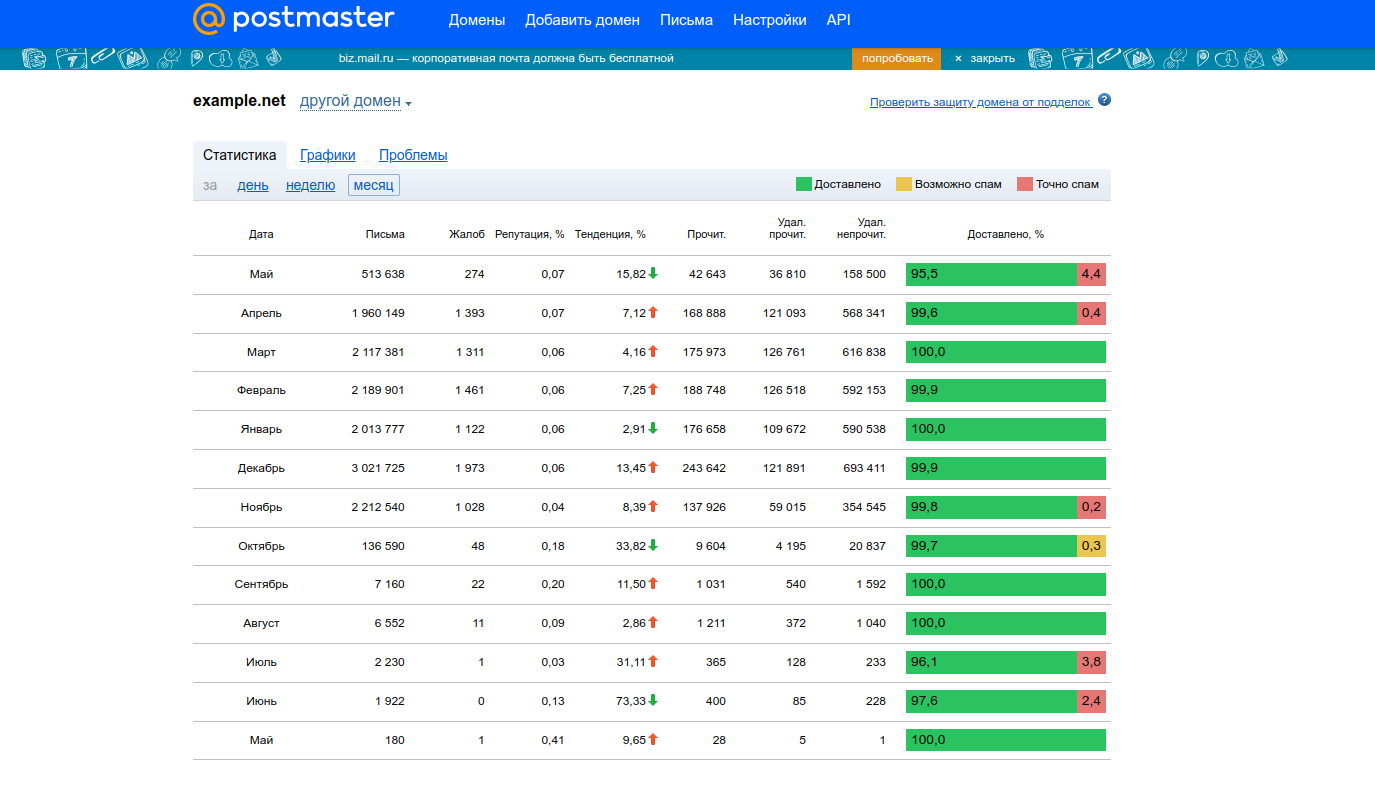
На странице настроек для всех доменов укажите адрес FBL. На него будет поступать информация о том, какие адресаты нажали кнопку «Спам» после получения письма. После каждой рассылки Постмастер Mail.ru будет отображать статистку по количеству отправленных писем и их состоянию: «Доставлено», «Возможно спам», «Точно спам».
Как подключить Postmaster Tools by Gmail
Шаг 1. Выполните вход в Postmaster Tools с помощью учетной записи Google.
Шаг 2. В правом нижнем углу нажмите кнопку “Добавить”.
Шаг 3. Введите свой домен аутентификации (DKIM или SPF) и нажмите “Далее”:
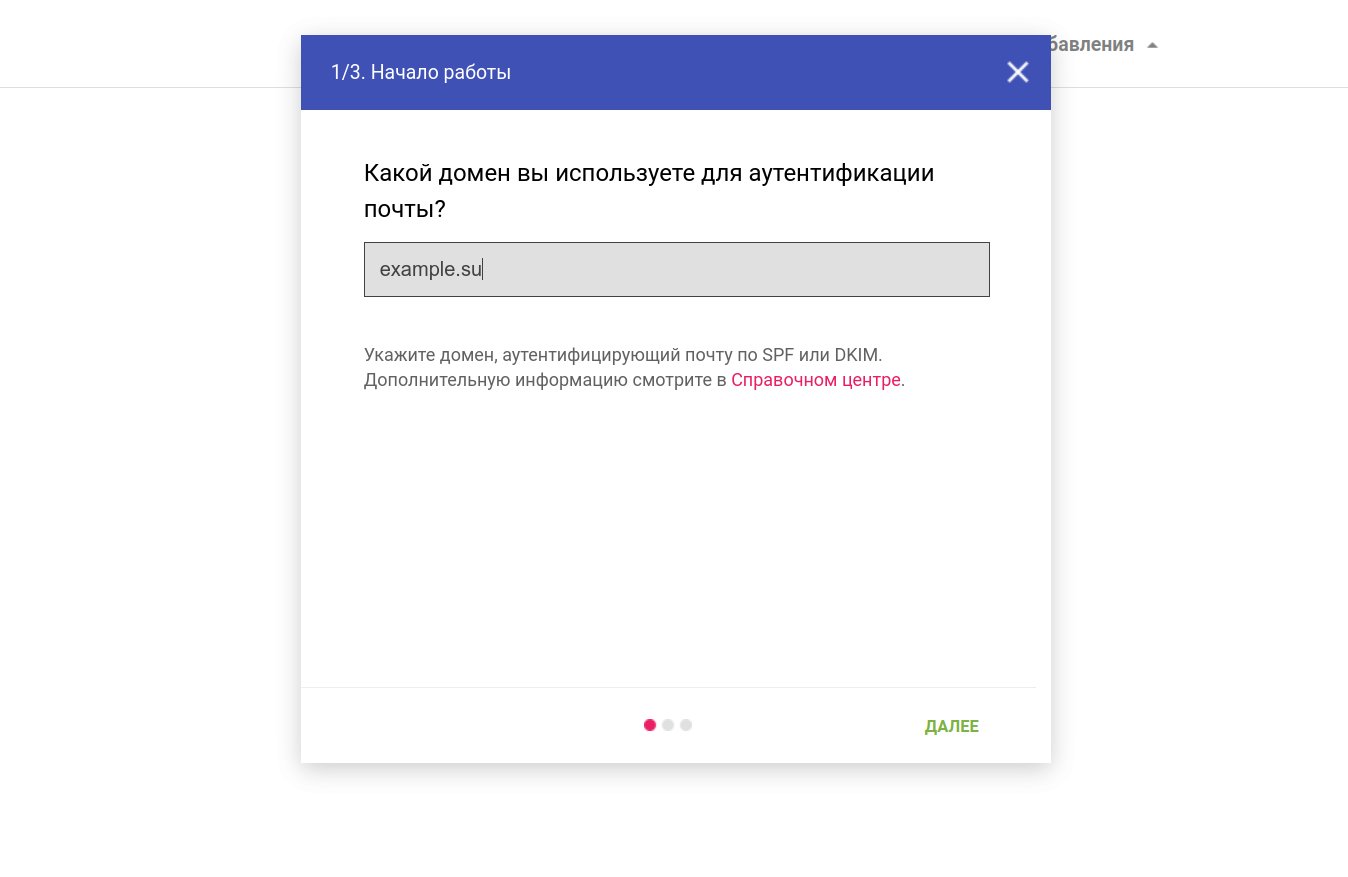
Шаг 4. Подтвердите право собственности на домен. Для этого получите доступ к записи DNS и добавьте запись TXT, предоставленную Google. После завершения вернитесь к Google Postmaster и выберите "Проверить". Если запись не найдена, проверьте, правильно ли был добавлен TXT, и повторите попытку. Если у вас есть проблемы с добавлением TXT-записи, Google предлагает второй метод проверки, который включает в себя добавление записи "CNAME":
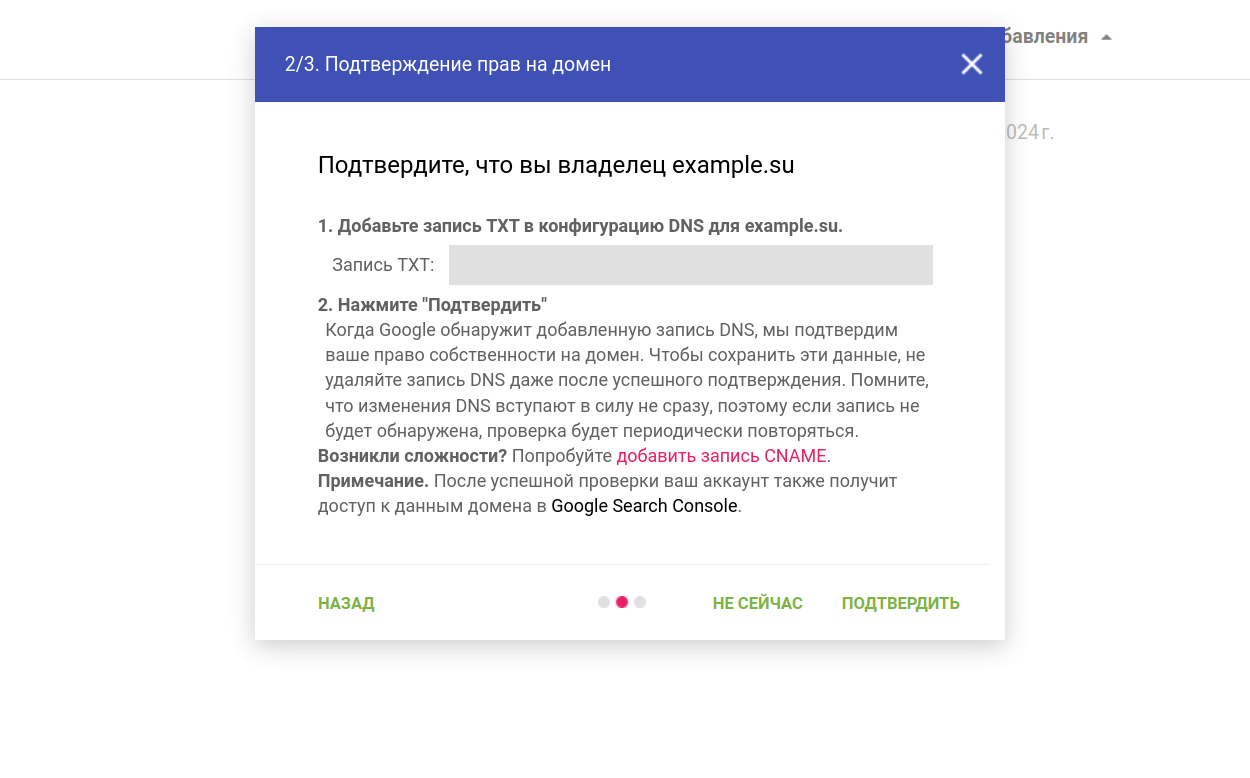
После подтверждения прав на домен, он отобразится в интерфейсе Postmaster Tools со статусом «Подтвержден»:
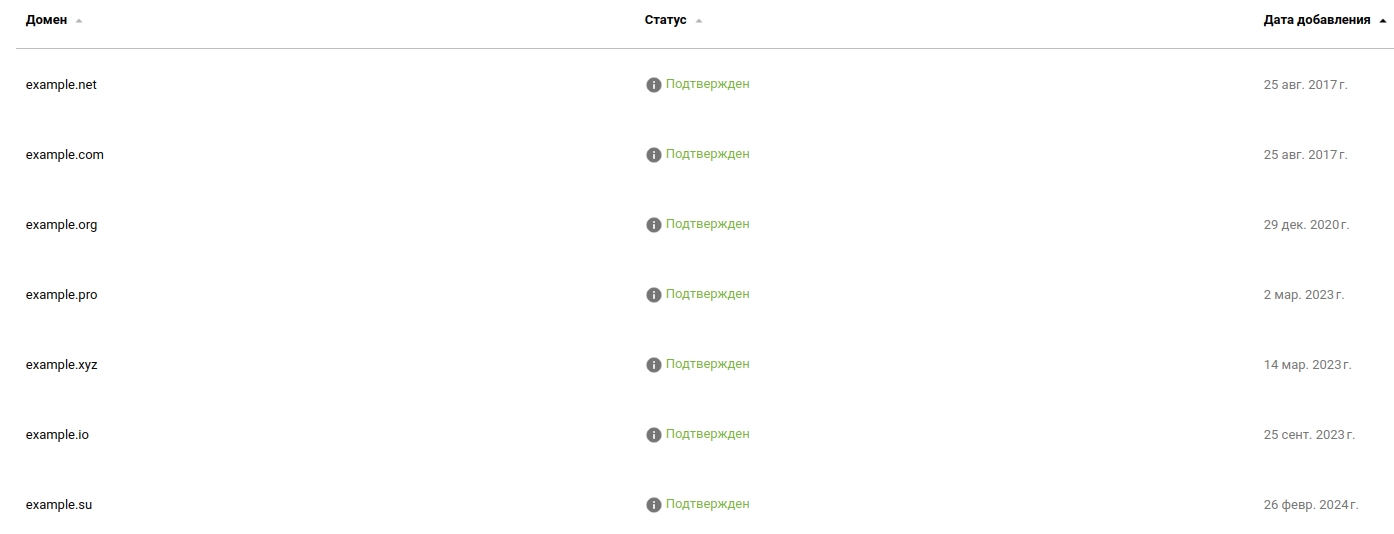
Постмастер Gmail позволяет собирать информацию о ваших рассылках. Отслеживаются такие данные, как:
- доля попадания в спам;
- репутация IP и домена;
- информация об аутентификации (прохождении проверок DKIM, SPF и DMARC);
- информация о шифровании трафика (доля TLS);
- информация о сбоях доставки.
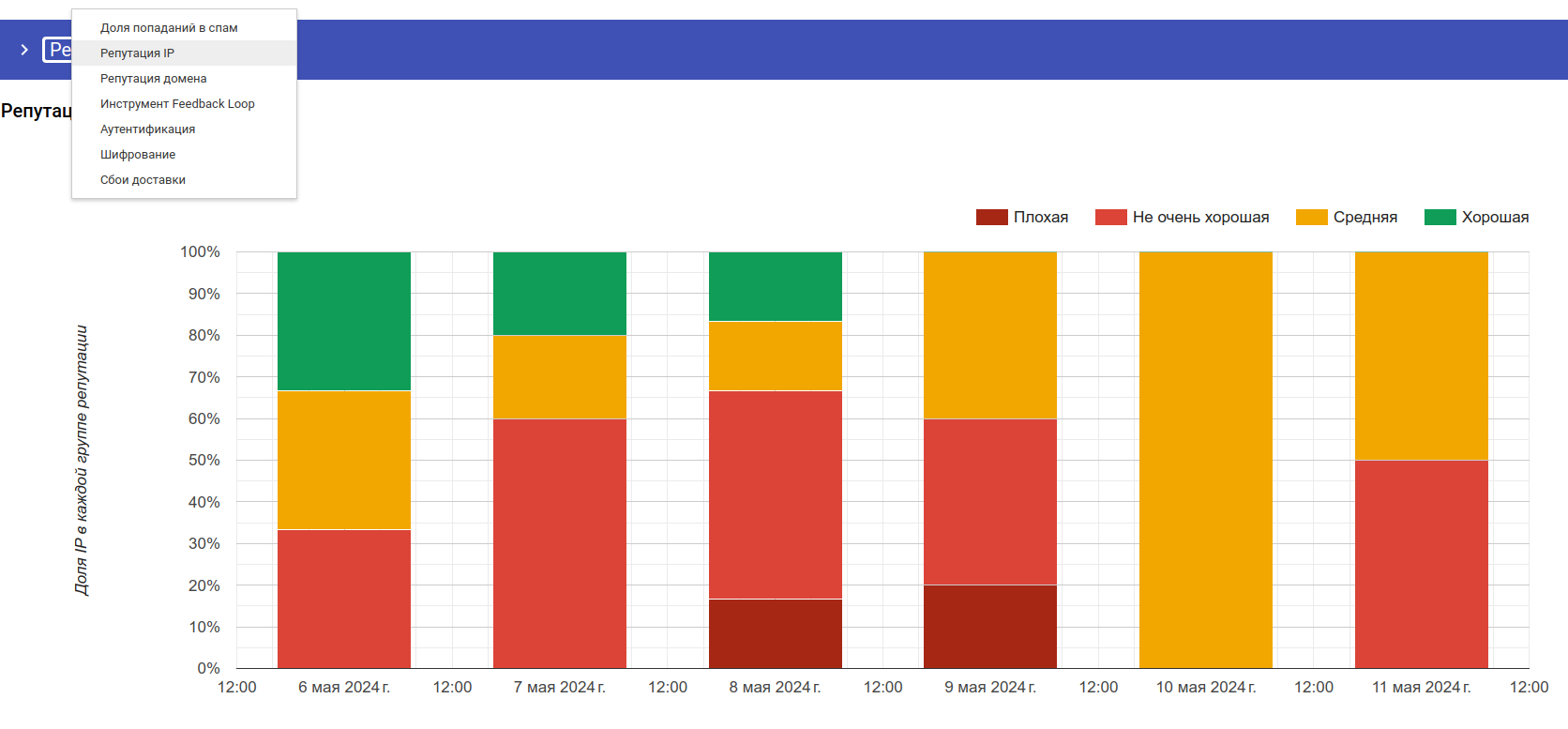
Все отчёты в постмастере Gmail формируются в виде графиков и таблиц с выборкой данных за промежуток от 7 до 120 дней. Информация в отчетах может отсутствовать в случае малого количества отправок на почтовые ящики Gmail. Данные начнут отображаться при наличии достаточного объема данных (от ста записей) о ежедневном трафике.
Настройка пересылки FBL
Для того чтобы настроить FBL, отправитель должен добавить новый заголовок Feedback-ID, состоящий из параметров, уникально определяющих кампанию. Такие параметры называются идентификаторами. Идентификаторы, сообщения с которыми часто попадают в спам или испытывают проблемы с доставкой, отображаются на панели FBL в Postmaster Tools.
Формат заголовка — Feedback-ID: a:b:c:SenderId,
где Feedback-ID: – имя добавляемого заголовка, а a, b, c: – необязательные поля, с помощью которых отправитель может задать до трех идентификаторов (например, с названием компании или клиента). SenderId – выбранный отправителем обязательный уникальный идентификатор (5–15 символов). Он должен быть одинаковым во всех письмах.
Как подключить Outlook.com Postmaster
Шаг 1. Войдите в аккаунт Microsoft и перейдите к сервису.
Шаг 2. Заполните и отправьте форму на странице Junk Mail Reporting Program. Здесь необходимо ввести информацию о компании и все IP-адреса для рассылок:
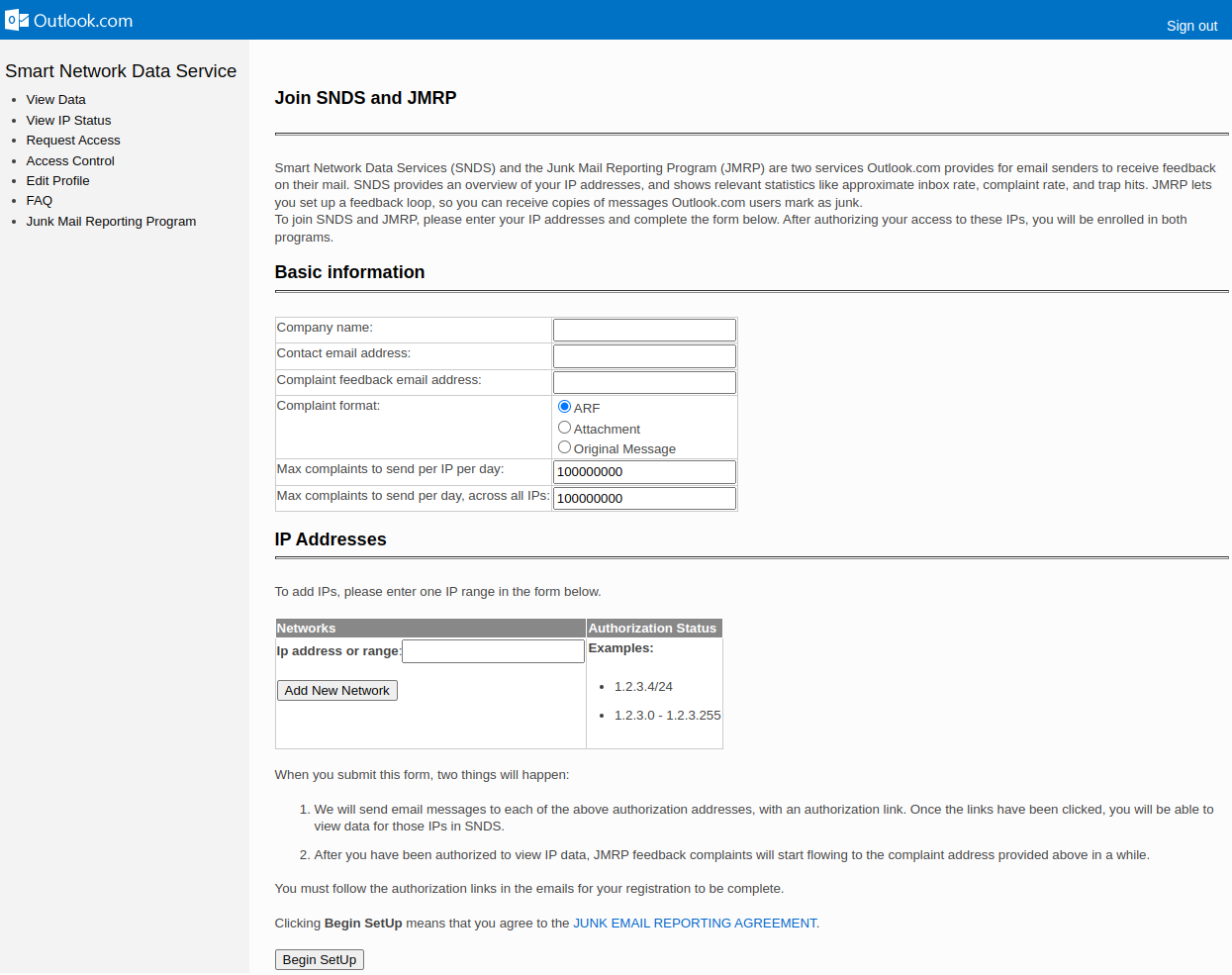
Шаг 3. После ввода IP-адреса сервис предлагает выбрать почтовые ящики, на которые после отправки формы придёт письмо со ссылкой подтверждения. По этой ссылке будет необходимо перейти.
После выполнения всех требований на указанный почтовый ящик начнут приходить уведомления о жалобах на рассылки.
Службы Outlook.com Postmaster позволяют пользователю:
- получать отчеты о случаях доставки нежелательной почты, о которых сообщили пользователи Outlook.com
- распознать потенциальные проблемы, связанные с методами распространения и содержимым электронной почты
- улучшить репутацию отправителей путем удаления из списков нежелательных подписчиков
- предоставлять общие сведения об оценке пользователями получаемой электронной почты и надежности диапазона IP-адресов отправителей на основе показателей системы Outlook.com
- увидеть оценку вашей электронной почты спам-фильтрами
- отслеживать количество пользователей, жалующихся на вашу электронную почту
Как подключить Yahoo FBL
Yahoo предоставляет отправителям инструмент для отписки пользователей, пожаловавшихся на спам — Yahoo Complaint Feedback Loop Service (YFBL).
Шаг 1. Для работы YFBL вам понадобится почтовый ящик вида postmaster@(ваш_домен). Создайте его на сервисе, где настроена ваша доменная почта.
Шаг 2. Перейдите по ссылке и заполните обязательные поля:
- Company name — название организации;
- Contact Name — имя контактного лица;
- Contact Email — email контактного лица;
- Reporting Email — адрес для получения FBL-отчетов;
- Selector — укажите «*»;
- Request type — тип запроса: добавление, изменение или удаление. Укажите «Add»;
- Domain — домен, для которого настраиваете FBL. После заполнения обязательных полей нажмите кнопку «Get Verification Code».
Шаг 3. Найдите в созданном почтовом ящике письмо от сервиса. Вставьте код подтверждения в соответствующее поле на странице сервиса YFBL и нажмите «Create Request».
Обратите внимание: подтверждение настроек и включение отправки �отчетов занимает до 48 часов. После успешной настройки сервис будет работать следующим образом: если получатель нажмет кнопку «Spam» в письме из вашей рассылки, то в ваш аккаунт придёт FBL-отчёт, а получатель будет автоматически отписан от рассылок.